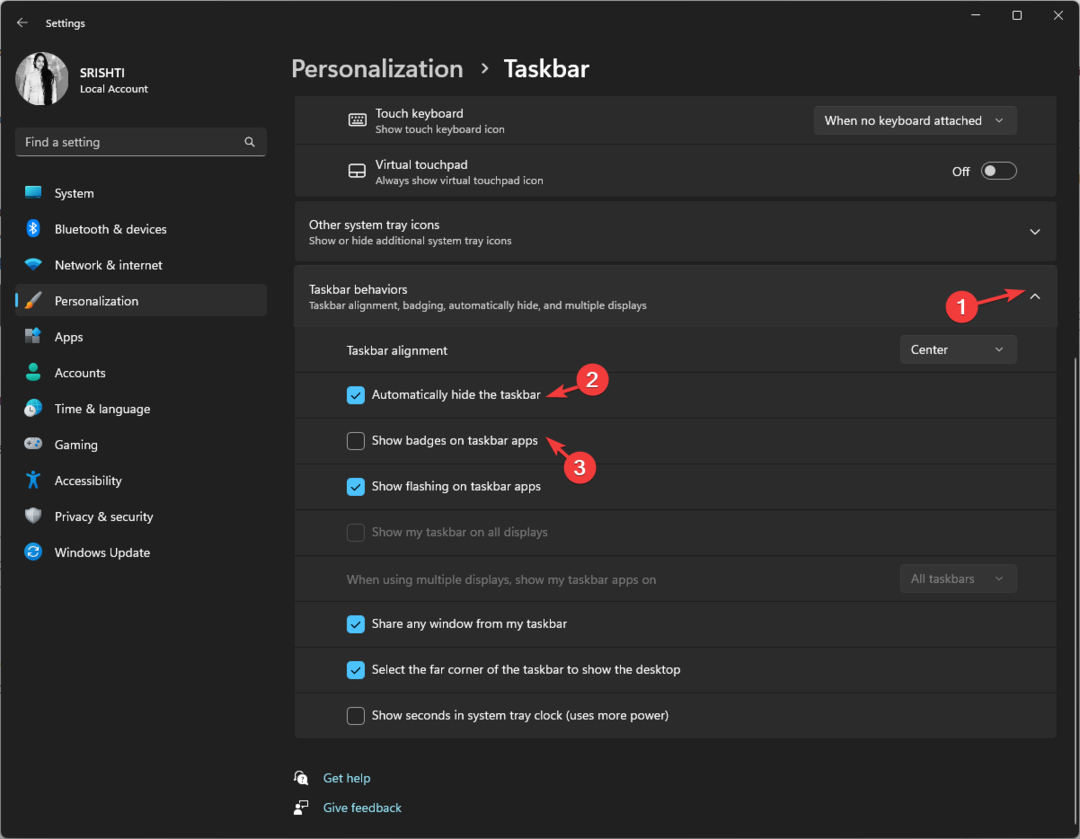- A Tálca a Windows 10 alapvető összetevője, de sok felhasználó jelezte, hogy problémák vannak vele.
- Sokan arról számoltak be, hogy a tálcára rögzített elemek eltűnnek a Windows 10 rendszerben, és ma megmutatjuk, hogyan lehet ezt kijavítani.
- További problémái vannak a tálcával? Ez Tálca cikk lehetnek megoldások rájuk.
- További ehhez hasonló útmutatókat keres? Dedikált oldalunkon megtalálja őket Errors Hub.
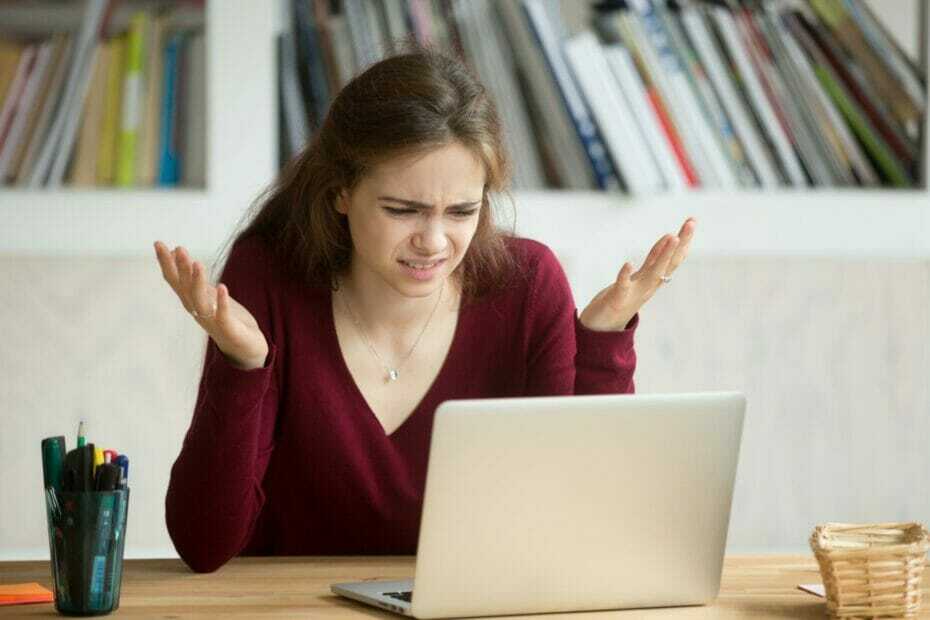
Sok felhasználó hajlamos az elemeket a tálcára rögzíteni, hogy szükség esetén könnyen elérhesse azokat. Bár ez meglehetősen kényelmes, sokan arról számoltak be, hogy a tálcára rögzített elemek eltűnnek a Windows 10 rendszerben.
Ez egy kisebb probléma, de kényelmetlenséget okozhat, és a mai cikkben bemutatjuk a legjobb megoldásokat a végleges megoldásra.
Mit tehetek, ha a rögzített elemek eltűnnek a Windows 10 rendszerben?
1. Ellenőrizze a víruskereső beállításait
- Nyissa meg a víruskereső beállításait.
- Most keresse meg a Mappavédelem választási lehetőség.
- Ellenőrizze, hogy a Asztali mappa védett. Ha igen, távolítsa el a védett mappák listájáról.
- Változtatások mentése.
A felhasználók a BitDefender régebbi verzióinál jelentették ezt a problémát, de a Windows Defender is okozhatja ezt a problémát. A javításhoz tegye a következőket:
- Nyisd ki Windows biztonság és menj oda Vírus- és fenyegetésvédelem.
- Letiltás Ellenőrzött mappahozzáférés funkció.
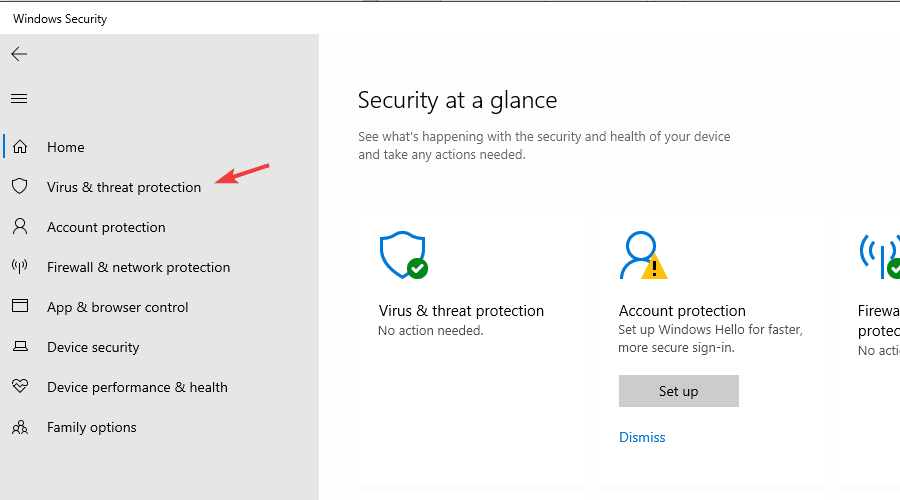
Ezt követően ellenőrizze, hogy a rögzített tálcaelemek továbbra is eltűnnek-e a számítógépről.
2. Csoportházirend-beállítások módosítása
- nyomja meg Windows billentyű + R és lépj be msc. nyomja meg Belép vagy kattintson rendben.
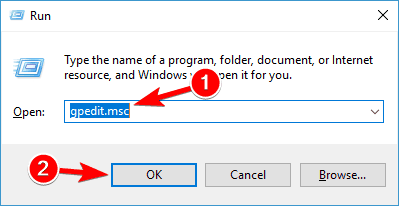
- Navigáljon ide Felhasználói konfiguráció > Felügyeleti sablonok > Start menü és tálca. A jobb oldali ablaktáblában kattintson duplán Távolítsa el a rögzített programokat a tálcáról.

- Állítsa be Tiltva vagy Nincs beállítva és mentse el a változtatásokat.
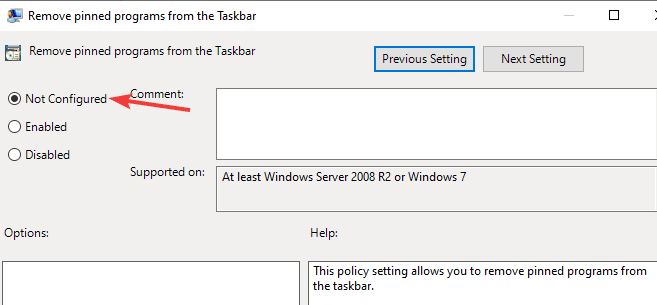
Ezt követően ellenőrizze, hogy a rögzített elemek továbbra is eltűnnek-e a Windows 10 rendszerben.
3. Ne rögzítsen elemeket a keresési eredmények közül
- Keresse meg a rögzíteni kívánt alkalmazást a Fájlkezelőben.
- Most kattintson a jobb gombbal az alkalmazásra, és válassza ki a Rögzítés a tálcára választási lehetőség.

Több felhasználó arról számolt be, hogy a Start menü elemei, a keresési eredmények és a parancsikonok eltűnnek a tálcáról. Ennek elkerülése érdekében mindig rögzítse a rögzíteni kívánt alkalmazás .exe fájlját.
Ez csak egy megoldás, de úgy tűnik, több felhasználó szerint működik.
4. Mozgassa a tálcát balra
- Kattintson a jobb gombbal a Tálcára, és törölje a jelölést A Tálca zárolása választási lehetőség.
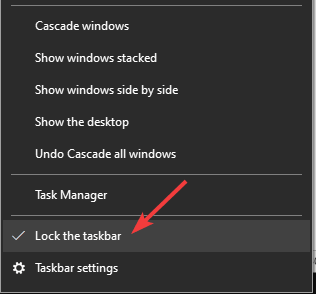
- Kattintson és tartsa lenyomva a tálcát, és mozgassa jobbra.
- Most helyezze vissza az eredeti helyzetébe, és az ikonoknak meg kell jelenniük.
Ne feledje, hogy ez csak egy megoldás, de segíthet, ha a rögzített tálcaikonok eltűnnek a Windows 10 rendszerben.
5. Indítsa újra a File Explorert
- nyomja meg Ctrl + Shift + Esc kinyitni Feladatkezelő.
- Kattintson jobb gombbal a Windows Intéző és válassz Újrakezd menüből.
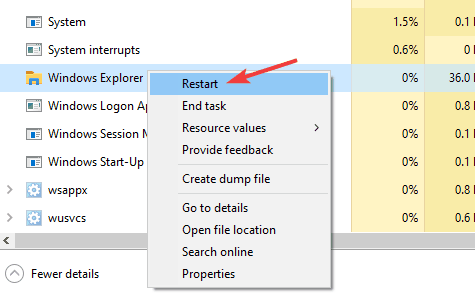
Ezt követően ellenőrizze, hogy a probléma megoldódott-e. Ne feledje, hogy ez csak egy megoldás, ezért előfordulhat, hogy nem működik az Ön számára.
Ez csak néhány egyszerű megoldás, amelyet akkor használhat, ha a rögzített tálcaelemek eltűnnek a Windows 10 rendszerben, ezért mindenképpen próbálja ki mindegyiket.